WPS2019Word表格宽度怎么随文字变化而自动改变
1、进入Word文档中,先点击导航栏上的“插入-表格”
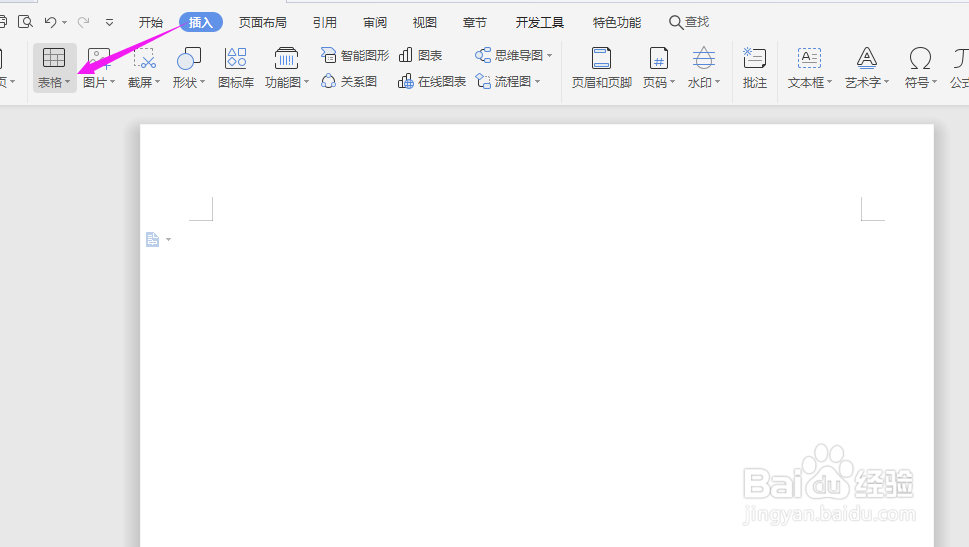
2、先任意插入一组行列表格

3、点击左上角类似于“+”缝欠的图标,全选表格
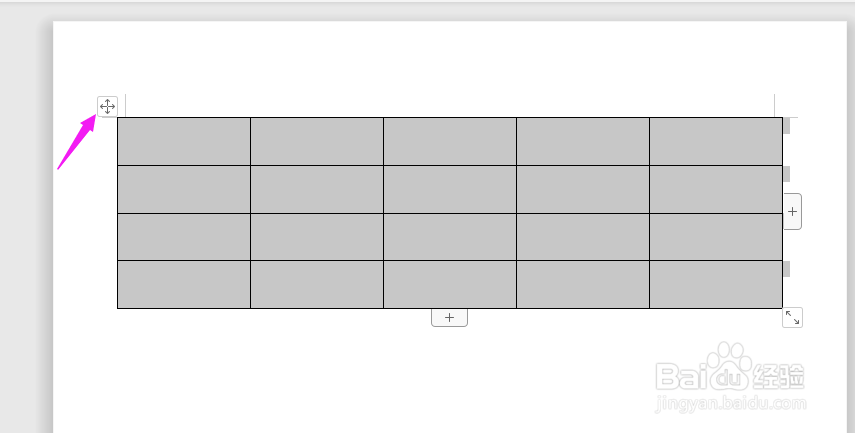
4、右击选择“表格属性”
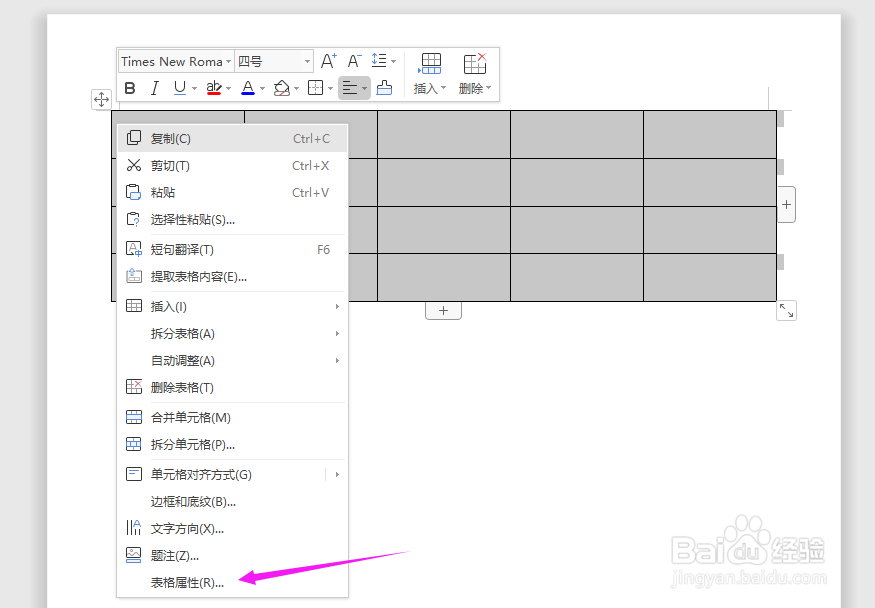
5、在“表格属性”中,在“列”中将“指定宽度”前面的“√”取消,点击“确定”

6、这个时候霜译表格的列宽就铲晃囊可以随着文字增多而自动调整宽度了
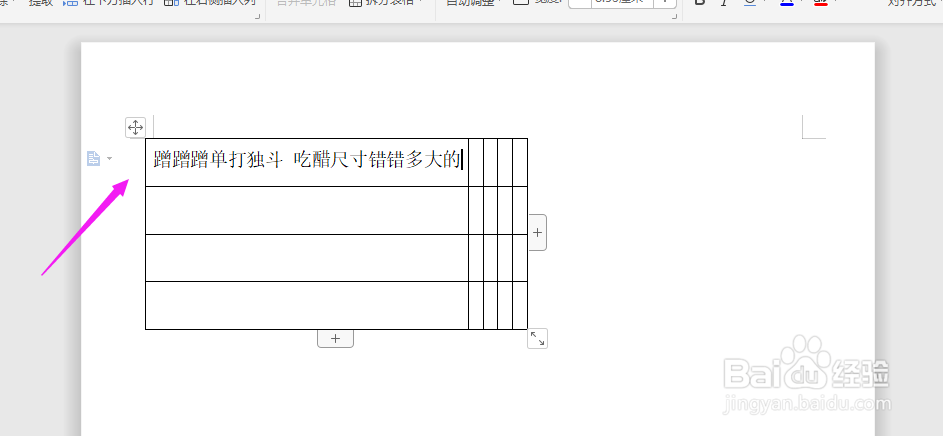
声明:本网站引用、摘录或转载内容仅供网站访问者交流或参考,不代表本站立场,如存在版权或非法内容,请联系站长删除,联系邮箱:site.kefu@qq.com。
阅读量:140
阅读量:151
阅读量:179
阅读量:37
阅读量:184